みなさん、こんにちは。
今回は、最新バージョンのGIMP 3.0の変更点と、Ubuntu 22.04やBodhi Linux 7.0.0でのインストール方法についてご紹介します。
もし、Bodhi Linux を知らないという方がいたら、以下の記事をまずはご確認ください。
GIMP 3.0は、従来のバージョンに比べ大幅なアップデートが施され、最新の技術を取り入れたことで多くのユーザーにとって魅力的なツールとなっています。
それでは、主な変更点と各インストール方法の詳細を見ていきましょう!
GIMP 3.0の主な変更点
1. GTK3への移行
GIMP 3.0は、旧来のGTK2から最新のGTK3に移行しました。これにより、モダンなユーザーインターフェースや改善されたパフォーマンス、さらに拡張性が大幅に向上しています。
2. ネイティブWaylandとHiDPIサポート
最新のWaylandに対応し、さらにハイDPIディスプレイ環境にも最適化されています。これにより、画面解像度の高い環境でも快適な操作性を実現しています。
3. 複数レイヤー選択機能の追加
複数のレイヤーを同時に選択して操作できるようになり、編集作業の効率が大幅に向上しました。以前は個別にレイヤーを扱っていた手間が解消されます。
4. 新しいプラグインAPIの導入
プラグインAPIが刷新され、より柔軟で拡張性の高いプラグイン開発が可能になりました。これにより、開発者の皆さんが自作プラグインでさらなる機能拡張を図ることができるようになっています。
5. 複数のプログラミング言語に対応
Python 3はもちろん、JavaScript、Lua、Valaなど複数の言語でプラグインが開発できるようになりました。これにより、幅広いユーザーが自分の得意な言語で機能追加を行えるようになっています。
6. レンダリングキャッシュによるパフォーマンス向上
レンダリングキャッシュが導入されたことで、複雑な画像編集や大きなファイルの処理がスムーズになり、全体的なパフォーマンスが向上しました。
Ubuntu 22.04 / Bodhi Linux 7.0.0 へのインストール方法
GIMP 3.0のインストール方法は主に「Snap」、「AppImage」、「Ubuntu PPA」の3通りがあります。それぞれの方法の特徴と注意点を以下にまとめました。
1. Snapを使う方法
特徴
UbuntuのSnap StoreからGIMP 3.0を簡単にインストールできます。
手順
以下のコマンドを実行します。
sudo snap install gimp注意点
Bodhi Linux 7.0.0のSnapでGimp3.0をインストールしようとすると、以下のようなエラーが発生しました。
error: cannot perform the following tasks:
- Run configure hook of "gimp" snap if present (run hook "configure": cannot attach cgroup program: Operation not permitted)
- Run install hook of "mesa-2404" snap if present (run hook "install": cannot attach cgroup program: Operation not permitted)このため、Bodhi Linux環境ではSnap経由での Gimp3.0 のインストールができませんでした。
よって、Snapの利用はあきらめました。
アンインストールは次のコマンドで実施可能です。
sudo snap remove gimp
2. AppImageを使う方法
特徴
システムに直接インストールせず、ファイルを実行するだけでGIMP 3.0を利用できます。
手順
- 必要なライブラリ
libfuse2をインストールsudo apt install libfuse2 - 公式ダウンロードページから
GIMP-3.0.0-x86_64.AppImageをダウンロード - ダウンロード後、ファイルに実行権限(chmod 755)を与え、ダブルクリックで起動
注意点
AppImageはアップデートが手動で行われるため、常に最新の状態に保つのが少々手間です。また、操作中に画面のちらつきなどが発生し、安定性に問題が見られました。常用にはあまり向かないかもしれません。
AppImageをアンインストールしたい場合は、単にファイルを削除すればOKです。
3. Ubuntu PPAを使う方法(推奨)
特徴
有志が公開している非公式のリポジトリを利用する方法です。私が試したなかでは一番安定しており、Bodhi LinuxでGimp3.0を使いたいなら、現時点で最も信頼できる方法と言えます。
手順
- リポジトリの追加
sudo add-apt-repository ppa:ubuntuhandbook1/gimp-3 - システムのアップデートとインストール
sudo apt update sudo apt install gimp libgegl-0.4-0t64 libbabl-0.1-0 - インストール完了後、メニューからGIMP 3.0を起動
注意点
不要になった場合は、パッケージをアンインストールし、非公式リポジトリを削除しておきます。
sudo apt remove --autoremove gimp libgegl-0.4-0t64 libbabl-0.1-0
sudo add-apt-repository --remove ppa:ubuntuhandbook1/gimp-3
結論
Ubuntu 22.04やBodhi Linux 7.0.0にGIMP 3.0をインストールするなら、Ubuntu PPAを利用する方法が最も無難で安定しているといえます。
SnapやAppImageも選択肢として存在しますが、特にBodhi Linux環境ではエラーや動作の不安定さが懸念されるため、PPAでの導入をお勧めします。
公式パッケージにこだわる場合は、従来のGIMP 2系を利用するのも一つの手段です。公式リポジトリにGIMP 3.0が配布される可能性は低いため、新機能を楽しみたい方は今回ご紹介したPPA経由の方法でぜひ導入してみてください。
新たな機能を活かして、これまで以上にクリエイティブな画像編集ライフをお楽しみいただければ幸いです。
本日も最後までお読みいただきありがとうございました。
それでは、よいGIMPライフを!



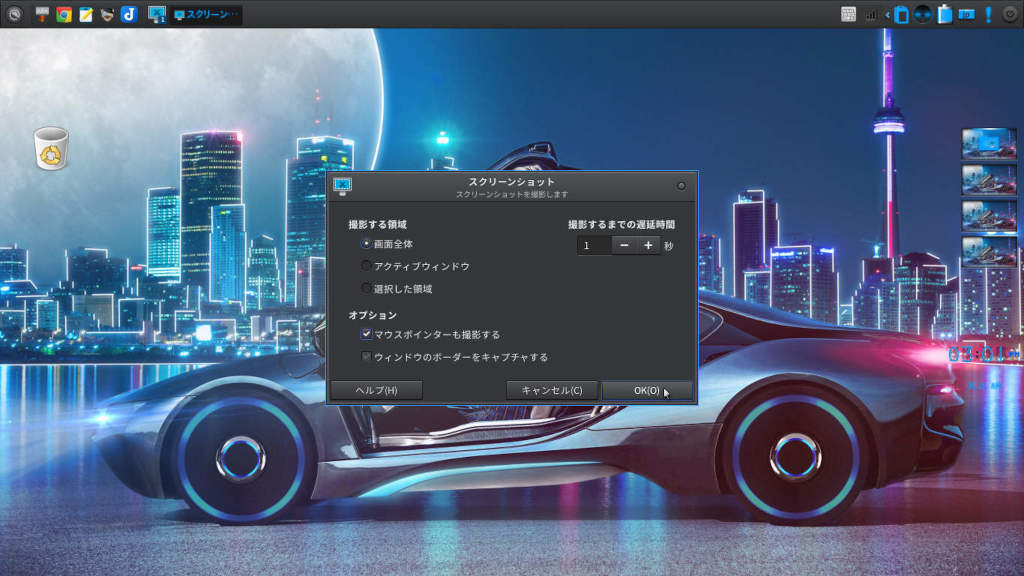
ピンバック: 軽量Linuxの決定版?!Bodhi Linux インストールガイド - ビューローみかみ
ピンバック: 【Bodhi Linux 7.0.0】SNAP起動エラー “cannot attach cgroup program: Operation not permitted” からの脱出 – ビューローみかみ
ピンバック: Ubuntu 22.04 と Bodhi Linux 7.0.0 に VirtualBox 7.1 をインストールする方法 – ビューローみかみ
ピンバック: 【2025年6月版】Tiny View Plus を Bodhi Linux 7.0.0 (Ubuntu 22.04) で動作させる方法 - ビューローみかみ